
Quizás una de las características distintivas de Windows 10 es la presencia de un asistente de voz, o más bien el asistente de Cortana (Cortana). Con su ayuda, el usuario puede hacer una nota de voz, averigüe el horario de transporte y mucho más. Además, esta aplicación puede respaldar la conversación, solo entretener al usuario, etc. Windows 10 Cortana es una alternativa a un motor de búsqueda estándar. Aunque puede describir de inmediato las ventajas: una aplicación, excepto la búsqueda de datos, puede ejecutar otro software, cambiar la configuración e incluso realizar operaciones con archivos.
Procedimiento de inclusión de Cortana en Windows 10
Considere cómo puede activar la funcionalidad de Cortana y usarlo con fines personales.Vale la pena señalar que Cortan, desafortunadamente, funciona solo en inglés, chino, alemán, francés, español e italiano. En consecuencia, solo funcionará en esas versiones de Windows Windows 10, donde uno de los idiomas enumerados se usa en el sistema como la principal.
Activación de Cortana en Windows 10
Para habilitar la funcionalidad asistente de voz, debe realizar los siguientes pasos.
- Haga clic en el elemento "Parámetros", que se puede ver después de hacer clic en el botón Inicio.
- Encuentra el elemento "Tiempo y idioma" y haz clic en él.
- A continuación, "Región y idioma".
- En la lista de regiones, especifique el país cuyo idioma admite Cortan. Por ejemplo, puede instalar los Estados Unidos. En consecuencia, necesitas agregar inglés.
- Presione el botón "Parámetros" en la configuración del paquete de idioma.
- Carga todos los paquetes necesarios.
- Haga clic en el botón "Parámetros" debajo de la sección "Discurso".
- Ponga la marca opuesta al artículo "Reconozca los acentos no volúmenes de este idioma" (opcional) si habla en la configuración del idioma con el acento.
- Reinicia la computadora.
- Asegúrese de que el idioma de la interfaz haya cambiado.
- Usa Cortana.

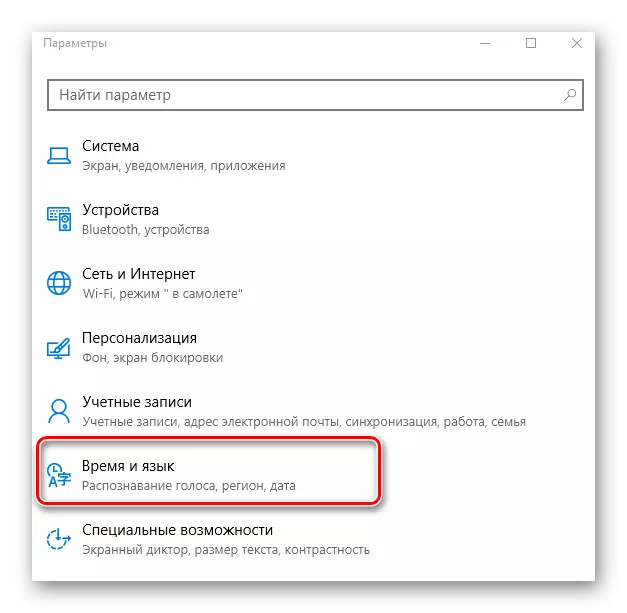
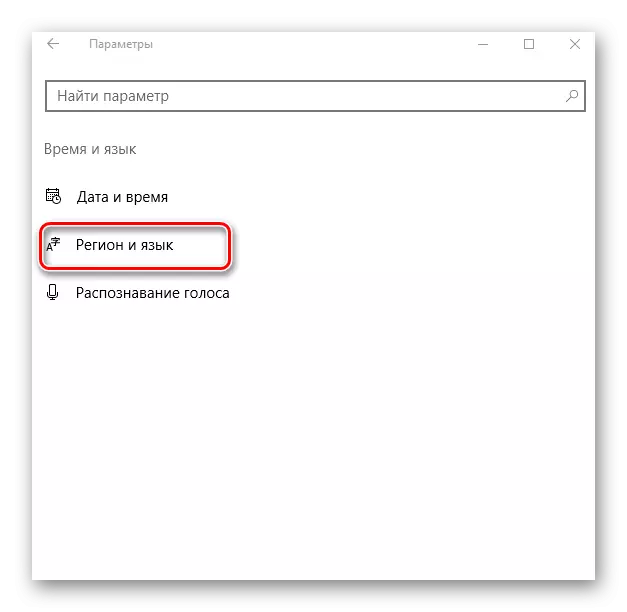
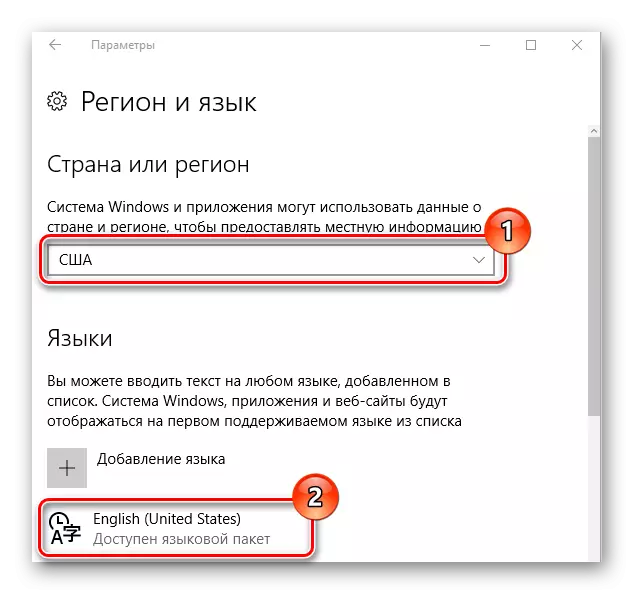
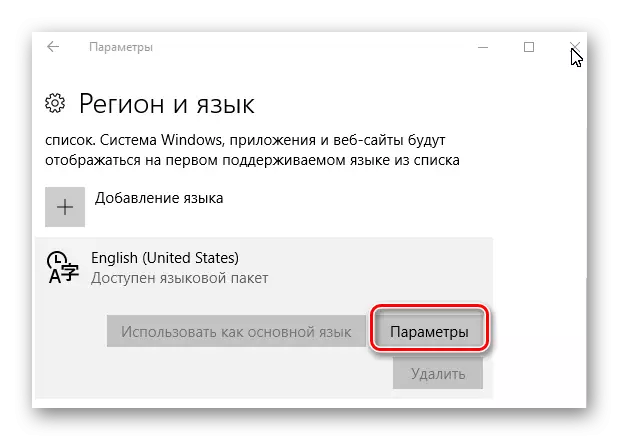
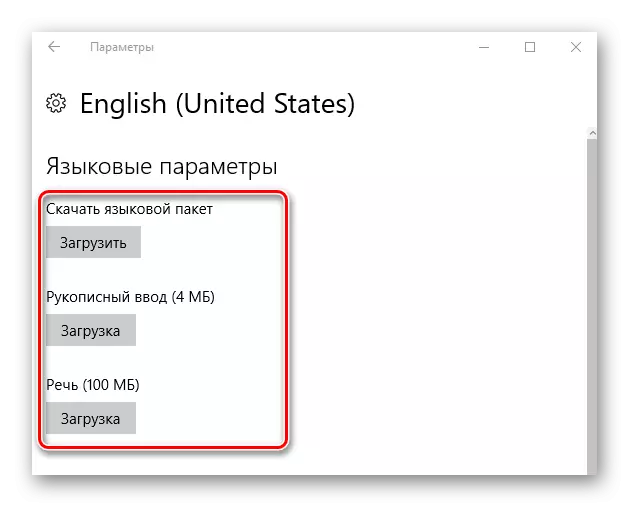
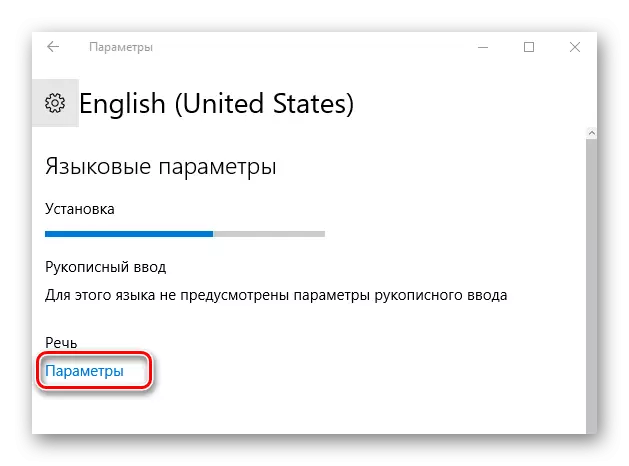
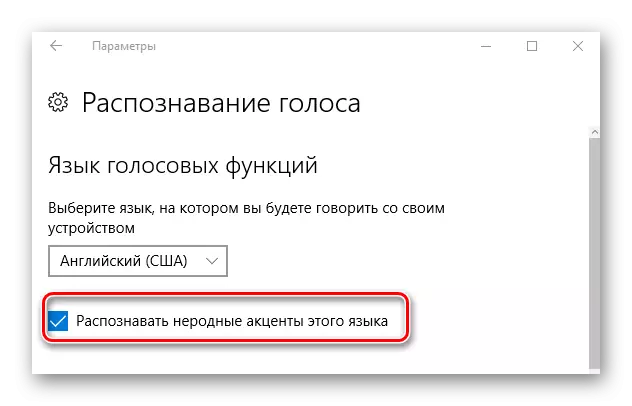
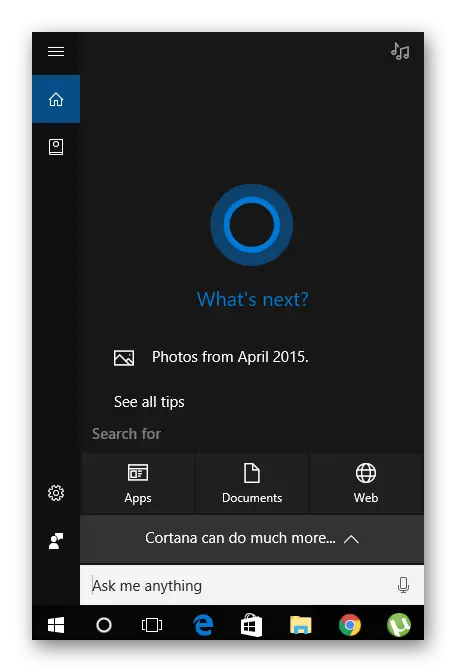
Cortana es un poderoso asistente de voz que se asegurará de que el usuario vaya a tiempo. Este es un tipo de asistente personal virtual, en primer lugar, vendrá a personas prácticas que se olvidan de mucho debido a una gran carga de trabajo.
